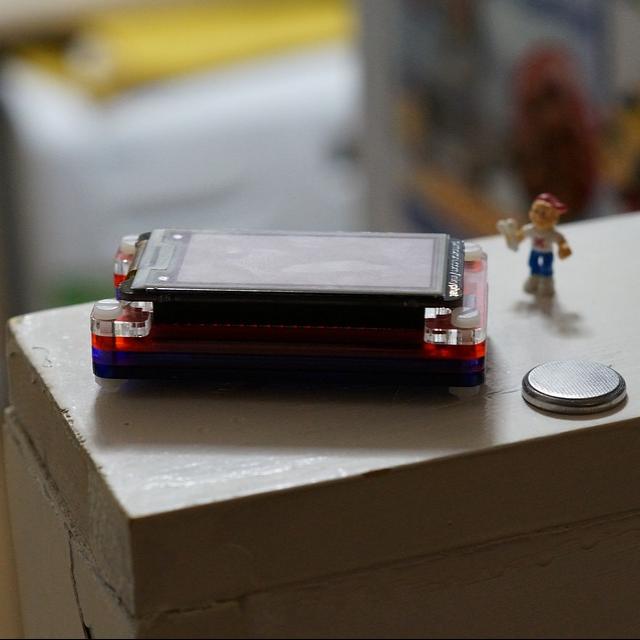Zelfs bij de beste technologie kunnen er dingen misgaan, maar hier kun je lezen hoe je een aantal veel voorkomende problemen bij de Pi kunt aanpakken. In dit artikel: Update/upgrade software.
Onder redactie van Rob Coenraads
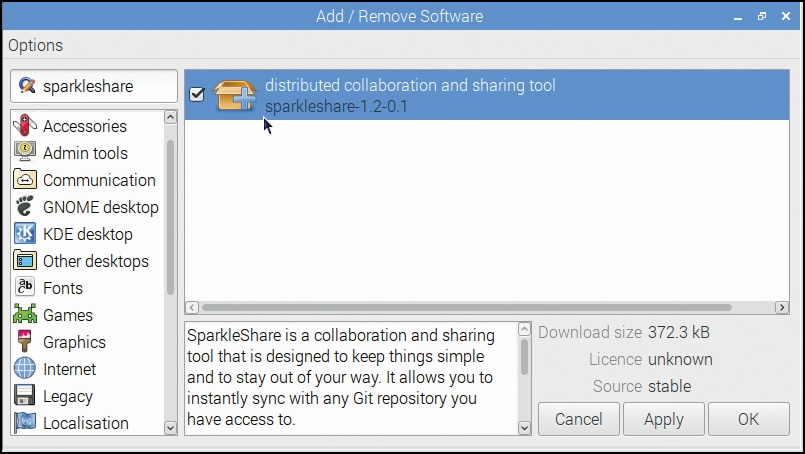
De officiele Dropbox-client werkt niet op de Pi, maar het opensource alternatief Sparkleshare is daar compatibel mee
De Raspberry Pi heeft geen eigen app-store (meer), maar als je op Applications à Preferences à Add/Remove Software klikt, opent er een venster waarin je uit verschillende programma’s kunt kiezen voor software-repositories van de Raspberry Pi. De softwarecategorieën staan links en je kunt op de afzonderlijke programma’s klikken om een meer gedetailleerde beschrijving te zien voordat je ze gaat installeren. Soms blijft het venster echter hangen of zegt het dat een package niet gevonden kan worden. Dat komt waarschijnlijk doordat de softwarebronnen van verouderde datum zijn. Klik linksboven in het venster op Options en vervolgens op Check for Updates. Je kunt ook een Terminal op de Pi openen of verbinding maken via SSH en dan het volgende commando uitvoeren:
sudo apt-get update
Eigenlijk moet je dat doen bij elk nieuw programma dat je installeert, net als dit commando voor de meeste recente versie van het softwarebeheer-programma:
sudo apt-get upgrade
Als je niet zeker weet of een programma beschikbaar is voor de Pi, gebruik je de zoekbalk van het softwarevenster of voer je het volgende commando uit:
sudo apt-cache search <softwarenaam>
Is de software niet beschikbaar, gebruik dan een zoekmachine om te kijken of er een geschikt alternatief is. Niet alle programma’s werken op de Pi, zelfs als er wel een Linux-versie van is, omdat de Raspberry Pi een ARM-processor heeft en geen Intel-processor zoals de meeste desktopcomputers. Kijk daarom eerst op de website van de software-ontwikkelaars of er een ARM-versie is.